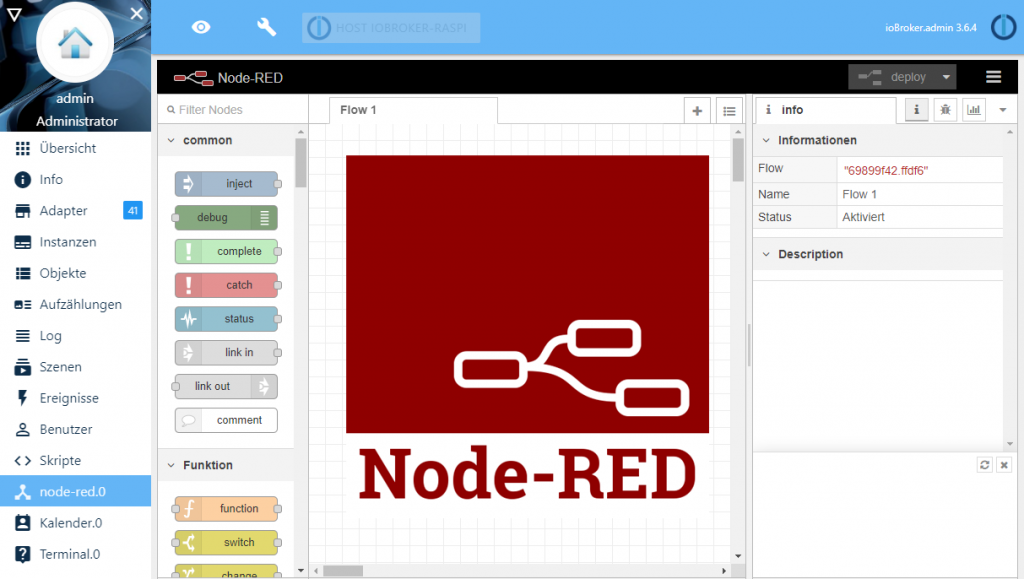In diesem Teil der ioBroker Node-RED Artikelreihe zeige ich Dir, wie Du Node-Red in ioBroker verwenden kannst.
Im Teil 5 der ioBroker Node-RED Artikelreihe werden wir nun gemeinsam unseren ersten Flow erstellen. Im ersten Beispiel-Flow wollen wir eine einfache Lichtsteuerung implementieren, bei der das Küchenlicht mit dem Licht des Esszimmers synchronisiert wird. Die Steuerung soll wie folgt funktionieren:
- Das Küchenlicht soll eingeschaltet werden, wenn das Esszimmerlicht eingeschaltet wird.
- Das Küchenlicht soll ausgeschaltet werden, wenn das Esszimmerlicht ausgeschaltet wird.
Im Flow wird also der Status des Esszimmerlichts an den Status des Küchenlichts weitergegeben.
Im ersten Schritt öffnen wir nun die Node-RED Umgebung und erstellen mit der Plus-Schaltfläche einen neuen Flow.
Nach dem Anlegen des neuen Flows machen wir einen Doppelklick auf den neuen Flow und können nun den Namen des Flows anpassen. Zudem könnten wir an dieser Stelle auch eine Beschreibung des Flows hinterlegen.
Im nächsten Schritt suchen wir in der Liste der verfügbaren Nodes nach dem Eingabe Node „iobroker in“ und fügen diesen auf den Flow ein. Mit einem Doppelklick können wir nun die Eigenschaften des Nodes bearbeiten. Wie oben bereits beschrieben wollen wir ja auf den Status des Esszimmerlichts reagieren, wir müssen hier als Topic also den Datenpunkt des Esszimmerlichts auswählen.
Die Eigenschaften des Input Nodes wurden nun folgendermaßen konfiguriert. Neben dem Topic habe ich als Payload das Value (true oder false) eingestellt. Zudem werden nur bestätigte Änderungen getriggert.
Im nächsten Schritt fügen wir nun eine weitere Node hinzu. Um das Küchenlicht zu steuern, wählen wir nun die Node „ioBroker out“ aus. Mit dieser Node können wir Datenpunkte in ioBroker verändern. Mit einem Doppelklick auf den Node beginnen wir nun mit der Konfiguration der Node. Wir wählen zunächst den entsprechenden Topic aus, welchen wir steuern wollen. Im Beispiel ist das der On-Datenpunkt des Küchenlichts. Als Type wählen habe ich hier zunächst Value ausprobiert, hierbei wurde aber das Licht nicht gesteuert. Mit dem Type „command“ funktioniert die Steuerung.
Nun verbinden wir die beiden Nodes miteinander und steuern somit das Küchenlicht. Abschließend müssen wir den neu erstellen Flow noch über die Deploy-Funktion aktivieren.
Nach dem wir nun den Flow implementiert haben, können wir nun mit dem Test beginnen. Wenn wir das Esszimmer-Licht einschalten, sollte auch das Küchen-Licht eingeschaltet werden. Auch das Ausschalten des Esszimmer-Licht sollte mit dem Küchen-Licht synchronisiert werden. Um nun den Schaltzustand zu protokollieren habe ich noch einen Debug-Node eingefügt und mit dem Esszimer-Licht verbunden. Als Ausgabe habe ich den Payload der Message konfiguriert.
In der Debug-Ausgabe sehen wir nun den Zustand des Esszimmer-Licht. Somit sehen wir, mit welchem Wert des Küchen-Licht gesteuert wird.
Über Kommentare unterhalb des Artikels oder per E-Mail freue ich mich wie immer 🙂
Teil 2 – Installation des ioBroker Adapters
Teil 3 – Aufbau der Entwicklungsoberfläche
Teil 4 – Core Nodes
Teil 4.1 – Inject Node
Teil 4.2 – Debug Node
Teil 4.3 – Function Node
Teil 4.4 – Change Node
Teil 4.5 – Switch Node
Teil 4.6 – Template Node
Teil 5 - Der erste Flow - Einfache Lichtsteuerung
Teil 6 - Zusätzliche Nodes installieren
Teil 7 - Tipps und Tricks
Teil 8 - Beispiel-Flows
Teil 8.1 - Zeitsteuerung von Leuchtmitteln
Teil 8.2 - Lichtsteuerung über Astrofunktion
Teil 9 - Visualisierung
Teil 9.1 – Aufbau der Visualisierung
Teil 9.2 – Anzeige von Informationen
Teil 9.2.1 – Anzeige von Temperatur und Luftfeuchtigkeit
Teil 9.2.2 – Anzeige von Tür- und Fensterstatus
Teil 9.2.3 – Anzeige von Füllständen
Teil 9.3 – Leuchtmittel steuern
Teil 9.3.1 – Leuchtmittel ein- oder ausschalten
Teil 9.3.2 – Leuchtmittel dimmen
Teil 9.3.3 – Leuchtmittel Farbe einstellen
Teil 9.4 – Notification Node